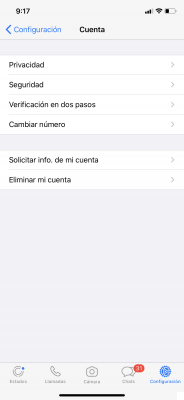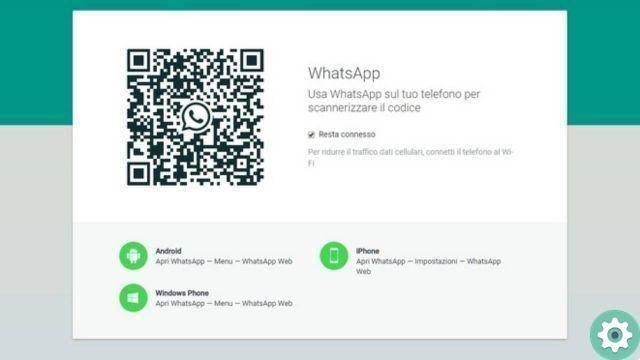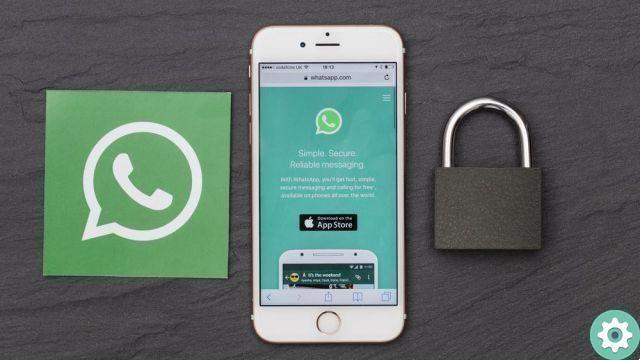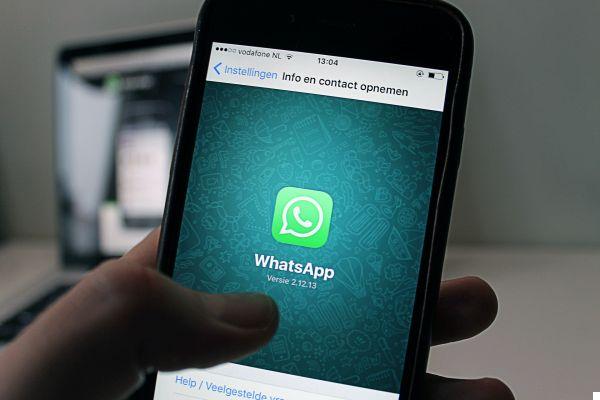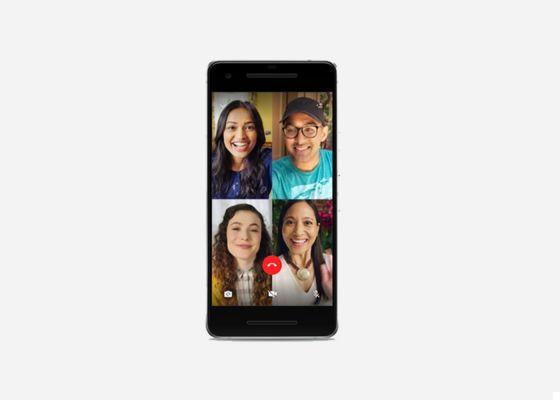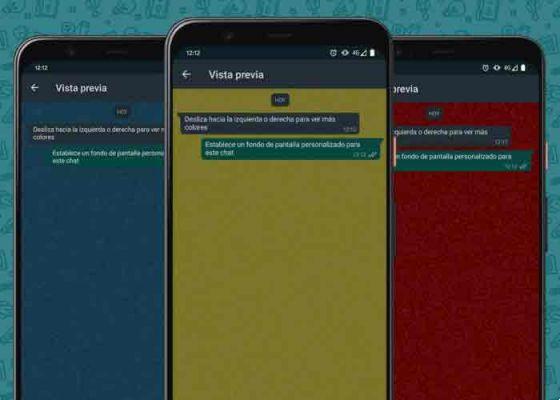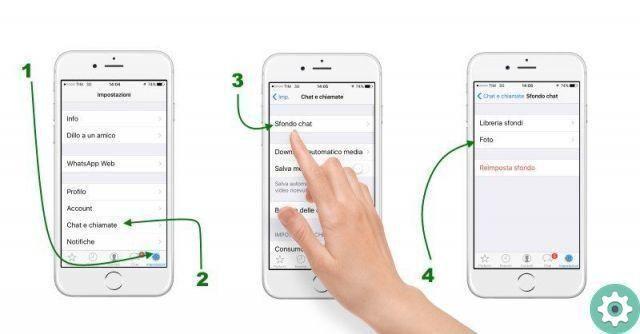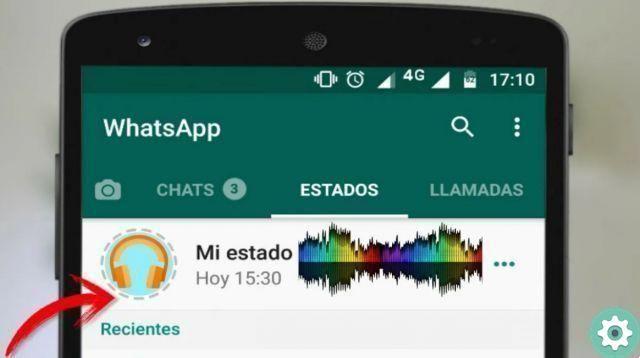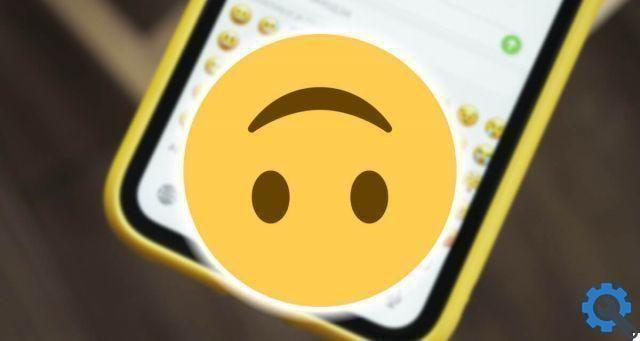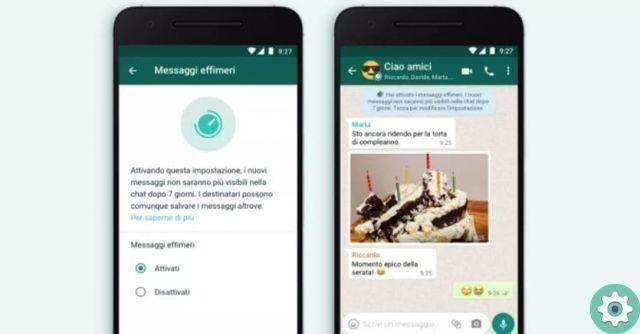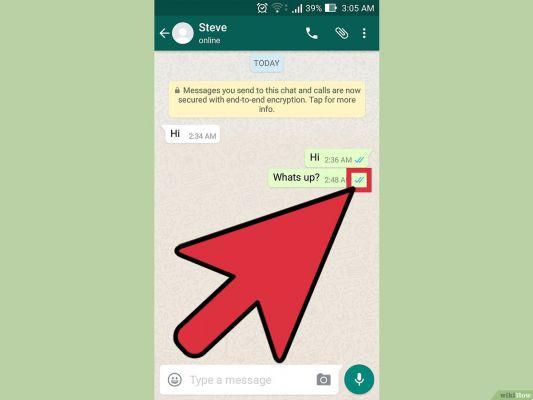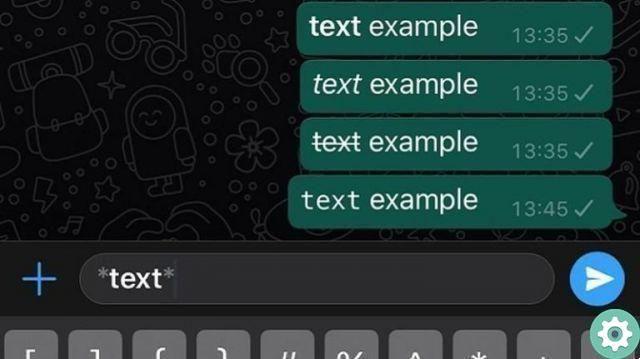As chamadas de vídeo do WhatsApp rapidamente se tornaram um recurso importante da plataforma, superando outros aplicativos como o Skype. Depois de contar alguns dos truques que você deve saber sobre as chamadas de vídeo do WhatsApp, ainda estamos focados nesta ferramenta para dizer como você pode gravá-las.
Como as chamadas de vídeo do WhatsApp são gravadas?" src="/images/posts/5f725ca7c24325c1d45f58bd82295877-0.jpg">
Se você quiser guardar para a posteridade aquelas videochamadas que mantém com sua família e amigos, tome cuidado, porque existem alguns aspectos que você deve levar em consideração ao gravá-los em seu celular. A seguir, contaremos tudo o que você precisa saber para gravar chamadas de vídeo do WhatsApp.
Como as chamadas de vídeo do WhatsApp são gravadas?
Primeiro, antes de gravar qualquer vídeo chamada no WhatsApp, você deve respeitar a privacidade de outras pessoas que participam. Na Espanha é permitido gravá-los, mas é aconselhável notificar os outros participantes da videochamada para que eles pelo menos saibam que tudo o que fizerem será gravado no seu celular.
Tendo considerado este detalhe, deve-se notar que WhatsApp não tem recurso nativo que permite gravar videochamadas que você mantém em sua aplicação. Por esse motivo, você precisa acessar aplicativos de terceiros para poder gravar e manter essas videochamadas, o que representará alguns obstáculos.
O principal problema é que, nos telefones que executam o Android 9 Pie ou posterior, o Google não permite que aplicativos externos gravem áudio interno, eles só podem gravar áudio vindo do microfone do telefone. Esse áudio vindo do microfone em questão é usado pelo WhatsApp durante as videochamadas, portanto Os aplicativos de gravação não podem acessar o som interno ou o microfone. Resumindo, não é possível gravar o áudio das videochamadas do WhatsApp, apenas o vídeo.
Depois de conhecer essas informações sobre como gravar chamadas de vídeo no aplicativo, é hora de saber como gravá-las. Como ele não possui um recurso nativo do WhatsApp, você precisa gravar a tela do seu celular Android enquanto faz a chamada de vídeo. Eu nosso caso, faremos isso com o aplicativo AZ Screen Recorder, mas na play store você pode encontrar outros apps semelhantes como Mobizen ou Game Screen Recorder.
A seguir, vamos explicar passo a passo como gravar uma videochamada do WhatsApp com o aplicativo AZ Screen Recorder (os demais aplicativos funcionam de forma semelhante).
1ª Apri AZ Screen Recorder e aceite todas as permissões de que o aplicativo precisa para funcionar corretamente: acesse arquivos em seu dispositivo, grave áudio e mostre acima de outros aplicativos, especialmente importante que apareça um botão flutuante que facilitará a gravação.
2ª Entre no WhatsApp e prepare a videochamada que deseja gravar: se for individual, aceda à conversa com o contacto e, se for uma videochamada em grupo, pode criar um grupo com os contactos com quem pretende tê-la.
3ª Quando a videochamada estiver pronta, fai rolar a barra de notificação e clique no botão da câmera para iniciar a gravação. Você também pode fazer isso clicando no botão flutuante vermelho na câmera.
4- Uma notificação aparecerá informando que o aplicativo gravará tudo o que for mostrado na tela. Clique em "Iniciar agora" e uma contagem regressiva de 3 segundos começará antes do início da gravação. Aproveite esse tempo para iniciar a chamada de vídeo no WhatsApp e certifique-se de que está registrado desde o início.
5ª Para parar de gravar a videochamada, você só precisa fazer role a barra de notificação e clique no botão Parar, representado por um quadrado. Portanto, o vídeo da gravação da videochamada será salvo na galeria AZ Screen Recorder e na galeria do seu celular *. Você pode vê-lo sempre que quiser reviver a videochamada do WhatsApp, lembrando que o áudio não pôde ser gravado.
Até que o Android mude suas políticas de aplicativos de gravação da tela e para chamadas para celulares Android 9 ou posterior, a gravação de chamadas de vídeo do WhatsApp com um celular de uma dessas versões deve cumprir as condições que explicamos nos parágrafos anteriores. Se você tem um telefone com uma versão mais antiga do Android, o normal é que você não sofra essa restrição do Google e não encontre problemas para gravar videochamadas no WhatsApp.